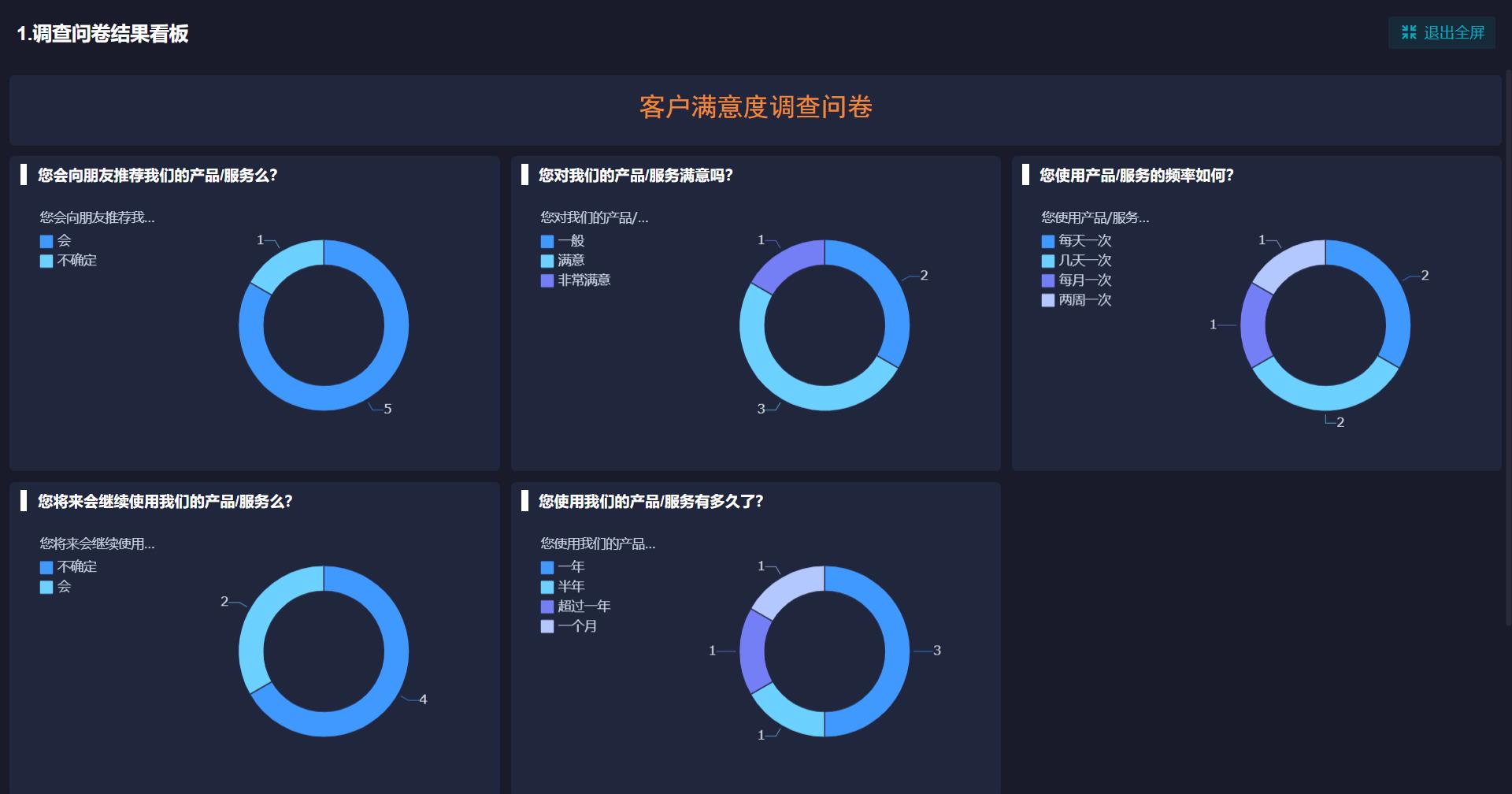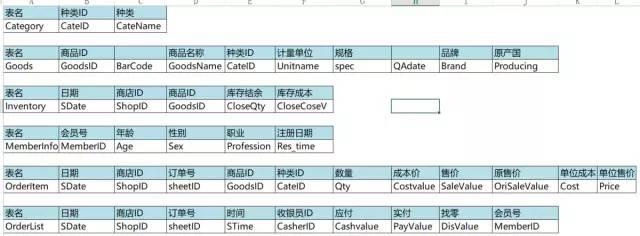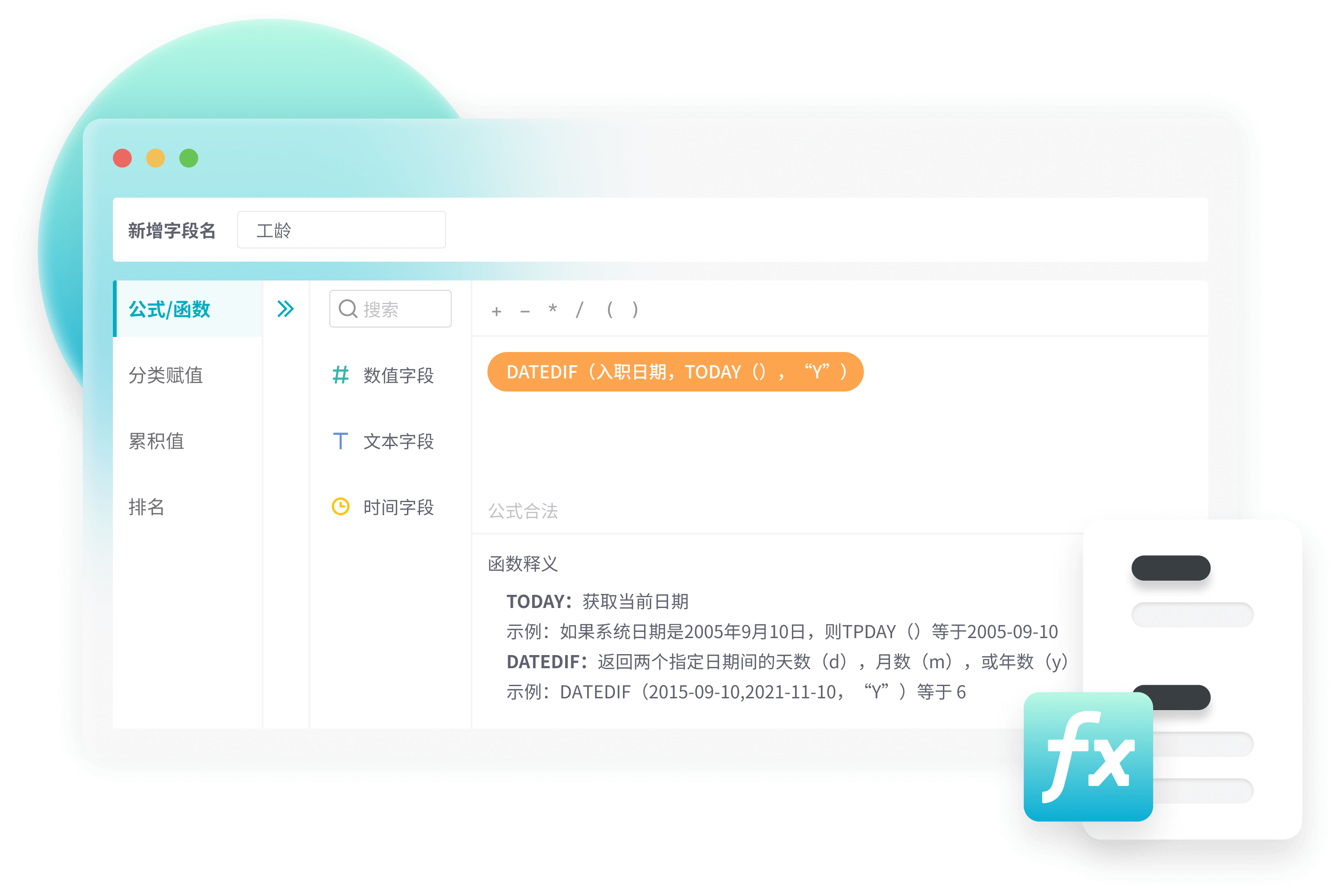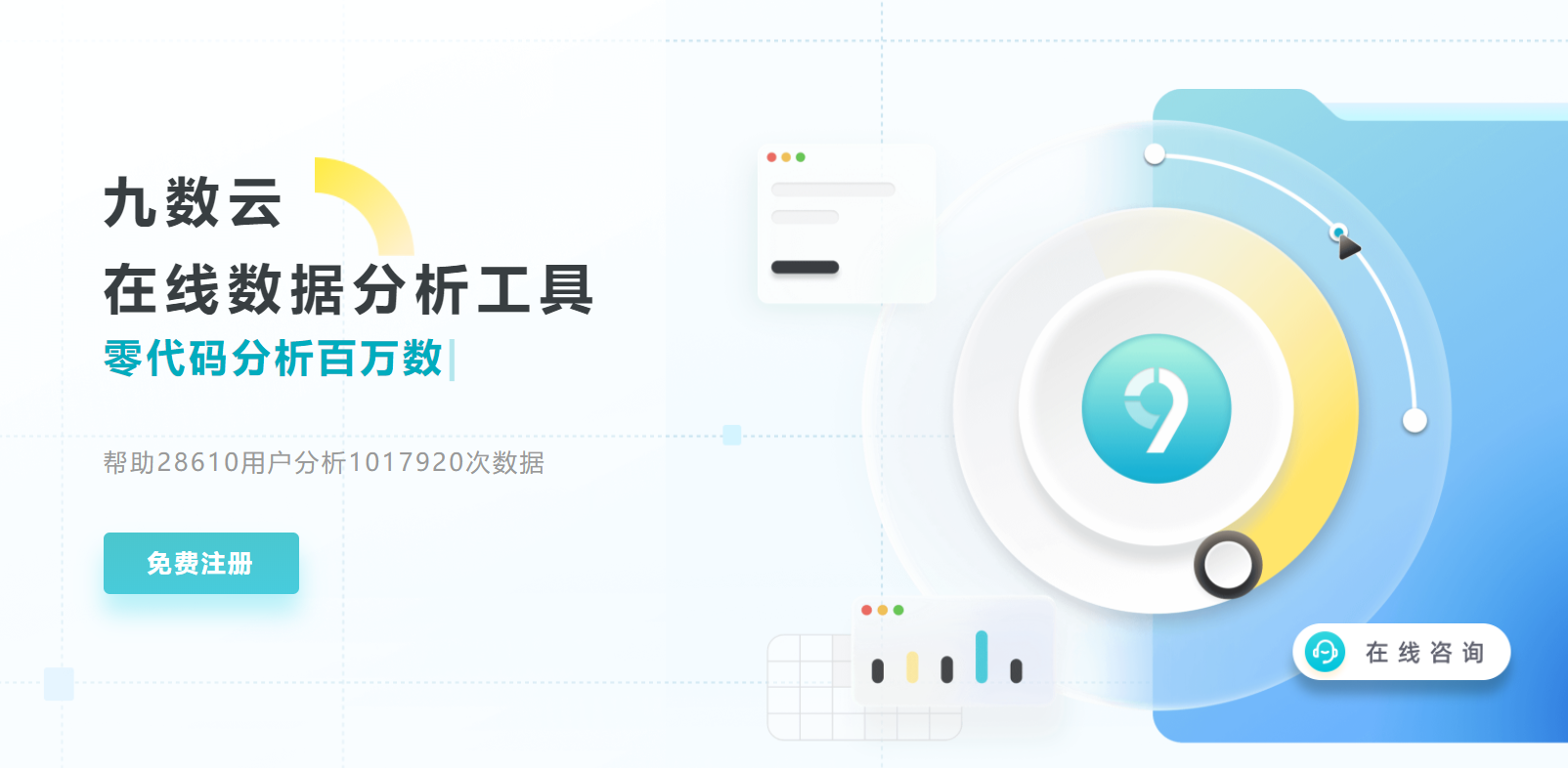Power Query在哪打开?Excel & Power BI 打开方法详解 | 帆软九数云
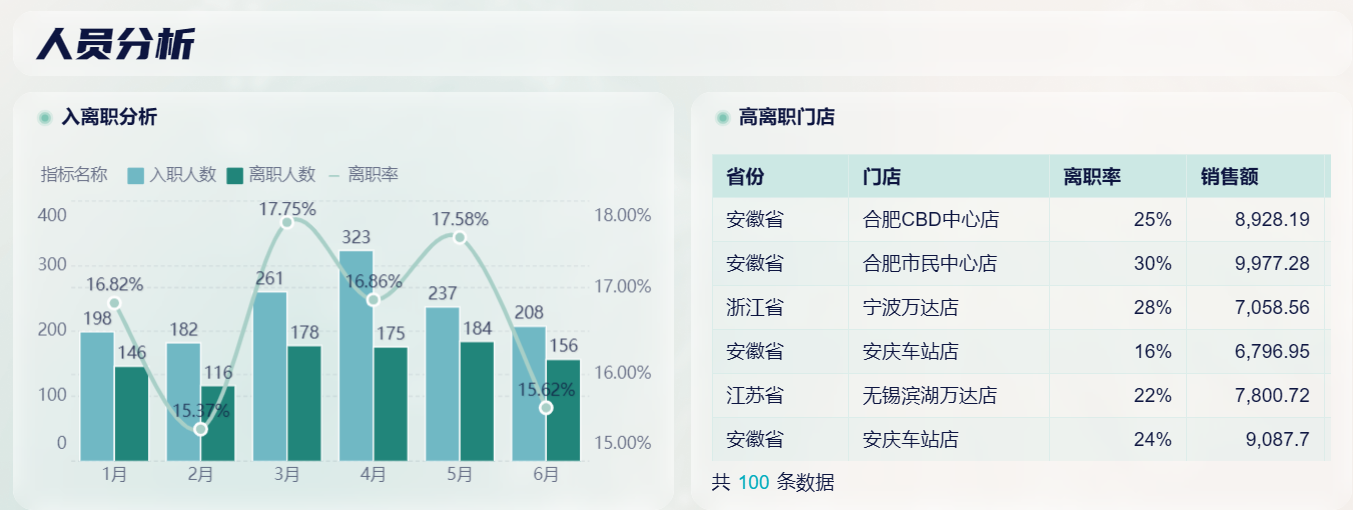
Power Query 作为一款强大的数据处理工具,在 Excel 和 Power BI 中都扮演着重要的角色。 许多用户在初次接触时,常常会疑惑:power query在哪里打开? 本文将针对这一问题,详细介绍在 Excel 和 Power BI 中打开 Power Query 的具体步骤,帮助大家快速上手,掌握这一数据处理利器。
一、Power Query 的作用
Power Query 是 Microsoft Excel 和 Power BI 中不可或缺的工具,它能够连接到各种数据源,进行数据的清洗、转换和加载。通过 Power Query,用户可以轻松地从不同的数据源提取数据,并按照自己的需求进行整理和转换,最终将处理后的数据加载到 Excel 或 Power BI 中,进行更深入的分析和可视化。
二、Power Query 在 Excel 中的打开方法
在 Excel 中,打开 Power Query 的方法取决于您使用的 Excel 版本。一般来说,有以下几种方式:
- 通过“数据”选项卡: 在 Excel 的功能区中,找到“数据”选项卡,点击“获取数据”,在下拉菜单中选择您需要连接的数据源。如果您已经加载过查询,可以在“查询和连接”窗格中找到并编辑。
- 通过“获取外部数据”: 在较早版本的 Excel 中,您可能需要通过“数据”选项卡下的“获取外部数据”来访问 Power Query 的功能。
- 加载项方式: 对于某些版本的 Excel,需要先启用 Power Query 加载项。方法是:打开“文件”>“选项”>“加载项”,在“管理”下拉菜单中选择“COM 加载项”,然后点击“转到”,勾选 “Power Pivot for Excel” 加载项后点击确定。
总而言之,在 Excel 中,打开 Power Query 的关键步骤是找到“数据”选项卡,然后选择“获取数据”或“来自文件”等选项。根据您的 Excel 版本,具体操作可能会略有不同。
三、Power Query 在 Power BI Desktop 中的打开方法
与 Excel 相比,在 Power BI Desktop 中打开 Power Query 更加简单直接。只需在 Power BI Desktop 的主页选项卡中,找到“转换数据”按钮并点击,即可立即进入 Power Query 编辑器界面。
简而言之,在Power BI中打开 Power Query ,只需点击 “转换数据”按钮即可。
四、九数云:更易用的数据分析平台
虽然 Power Query 在数据处理方面功能强大,但对于不熟悉 Excel 或 Power BI 的用户来说,可能存在一定的学习门槛。为了解决这个问题,九数云BI应运而生。九数云BI 是一款在线 BI 工具,旨在为用户提供更易用、更高效的数据分析体验。与 Power BI 相比,九数云 BI 在以下几个方面具有优势:
- 零代码操作: 九数云 BI 采用零代码设计理念,用户无需编写任何代码,即可完成数据的清洗、转换和分析。通过简单的拖拽和点击,即可快速构建出各种数据看板和报表。
- 强大的数据处理能力: 九数云 BI 具备强大的数据处理能力,可以轻松应对百万级别的数据量。即使面对复杂的数据分析需求,也能保证流畅的操作体验。
- 丰富的数据可视化组件: 九数云 BI 提供了丰富的数据可视化组件,包括各种图表、地图、表格等。用户可以根据自己的需求,选择合适的组件来展示数据,让数据更加直观易懂。
- 灵活的数据连接方式: 九数云 BI 支持多种数据连接方式,包括 Excel、CSV、数据库、API 等。用户可以将来自不同数据源的数据整合到一起,进行统一的分析和展示。
- 在线协作: 九数云 BI 是一款在线工具,支持多人在线协作。团队成员可以共同编辑和查看数据看板,提高工作效率。
九数云BI作为一款saas产品,订阅费用相对Power BI更加便宜。如果你是中小型企业,并且预算有限,九数云BI是不错的选择。
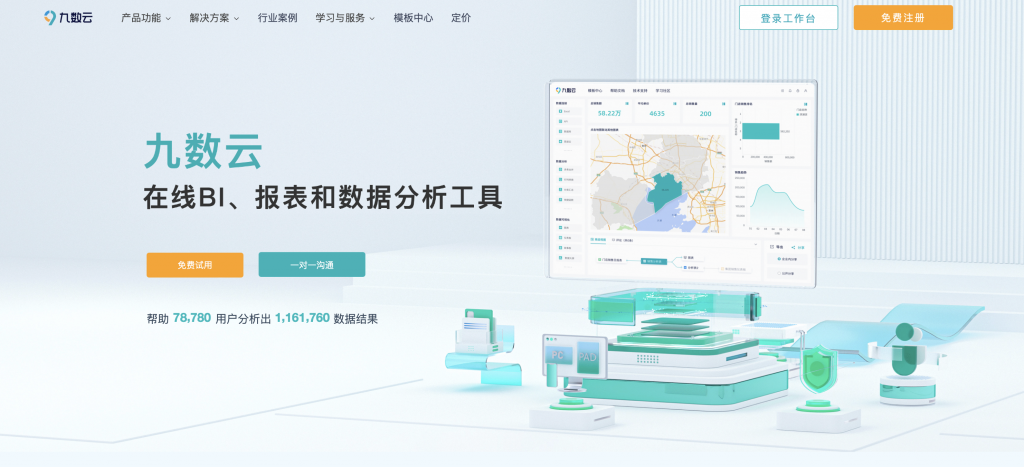
总结
本文详细介绍了在 Excel 和 Power BI 中power query在哪里打开的方法。 无论您选择使用 Power Query 还是九数云 BI,掌握数据处理和分析的技能都将为您的工作带来极大的便利。如果您想体验更简单、更高效的数据分析方式,不妨访问九数云官网,免费试用体验!

热门产品推荐